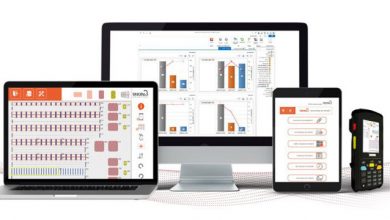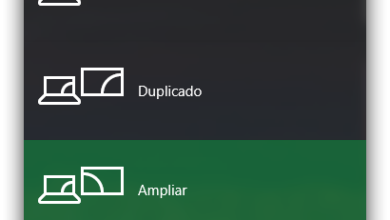So installieren Sie Windows 10 S auf jedem Windows 10-Computer
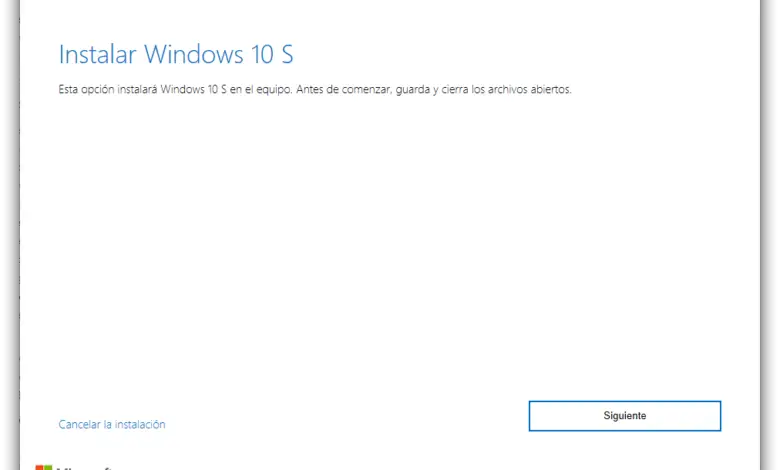
Windows 10 S ist die neue Version von Windows 10, über die wir bereits oft gesprochen haben. Diese Version zeichnet sich durch hohe Sicherheit und hervorragende Leistung aus, insbesondere auf Computern mit wenigen Ressourcen, die nur die Ausführung von UWP-Anwendungen ermöglicht, die von Windows 10 heruntergeladen wurden. Dieses Betriebssystem wurde ausschließlich mit dem neuen Surface Laptop eingeführt, obwohl Microsoft dieses System schrittweise öffnet für mehr Benutzer, sodass jeder es dank dieses neuen offiziellen Tools einfach auf seinem Computer installieren kann.
Wir haben schon mehrfach über gesprochen Windows-10 S , Microsofts limitiertes Betriebssystem, mit dem das Unternehmen eine Nische bei Low-End-Computern erobern und ganz nebenbei seine universellen Anwendungen aus dem Windows Store beim Anbieten extremer Schutz vor Malware zu Nutzer indem Sie das Ausführen von Win32-Anwendungen nicht zulassen.
Wir haben Ihnen auch erklärt, wie Sie "simulieren", dass Windows 10 S auf jedem Computer installiert ist, ohne etwas herunterzuladen oder zu installieren, um zu testen, ob dieses System unseren Anforderungen entspricht oder nicht.
Microsoft hat kürzlich veröffentlicht Windows 10 ISO-Images S, aber diese Bilder sind nur für Benutzer bestimmt, die die MDSN Technet-Entwicklungsplattform abonniert haben, daher können wir sie nicht einfach herunterladen.
Jetzt möchte Microsoft den Benutzern das Testen des Betriebssystems erleichtern und hat dafür gerade ein Tool auf den Markt gebracht, mit dem wir jede Installation von Windows 10 in wenigen Minuten und ohne Datenverlust auf Windows 10 S umstellen können. Als nächstes sehen wir, wie es funktioniert.
So konvertieren Sie Windows 10 Professional in Windows 10 S
Da im Moment ISO-Images, die es uns ermöglichen, Windows 10 S direkt zu installieren, sind nicht verfügbar , die einzige Möglichkeit, dieses Betriebssystem zu installieren, besteht darin, dies von Windows 10 aus zu tun, insbesondere von den Versionen Pro und Pro Education. Obwohl dies bei der "Home"-Version auch funktionieren kann, empfiehlt Microsoft dies derzeit nicht.
Daher ist das erste, was zu tun ist Installieren Sie die Vollversion von Windows 10 auf unserem Computer.
Sobald wir Windows 10 bereits installiert und mit einer Lizenz aktiviert haben "Profi", der nächste schritt ist zu Entladen Sie das offizielle Werkzeug, das gerade das Unternehmen verlassen hat die es uns ermöglichen wird Konvertieren von Windows 10 Windows 10 S Pro . Dieses Tool kümmert sich automatisch um die Aktualisierung und Konfiguration unseres Systems, um es zu dieser eingeschränkten, aber sicheren Version von Windows zu machen.
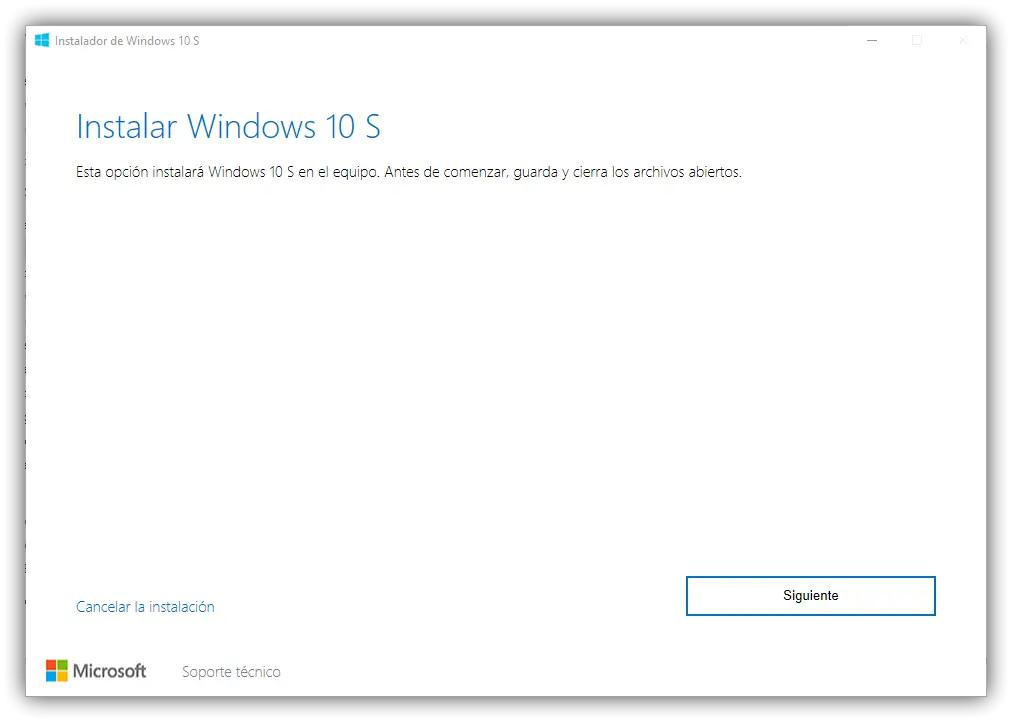
Das Herunterladen und Installieren von Windows 10 S kann lange dauern. Sobald der Vorgang abgeschlossen ist, wird auf unserem Computer bereits diese neue Version des Betriebssystems ausgeführt. Dieses Betriebssystem wird mit derselben Systemlizenz aktiviert, die wir zuvor aktiviert haben.
Wenn wir dieses Betriebssystem von Grund auf neu verwenden möchten, müssen wir die Option "Wiederherstellen" des Systems verwenden, um alle Daten und Einstellungen zu löschen und somit eine saubere Version von Windows 10 S verwenden zu können. Falls Sie müde werden und wenn Sie zu Windows 10 Pro zurückkehren möchten, können wir die Schritte zum Aktualisieren auf diese Vollversion befolgen oder, besser empfohlen, Windows 10 von Grund auf neu installieren, wie zuvor erläutert.
Haben Sie schon einmal Windows 10 S ausprobiert? Was halten Sie von diesem Betriebssystem?